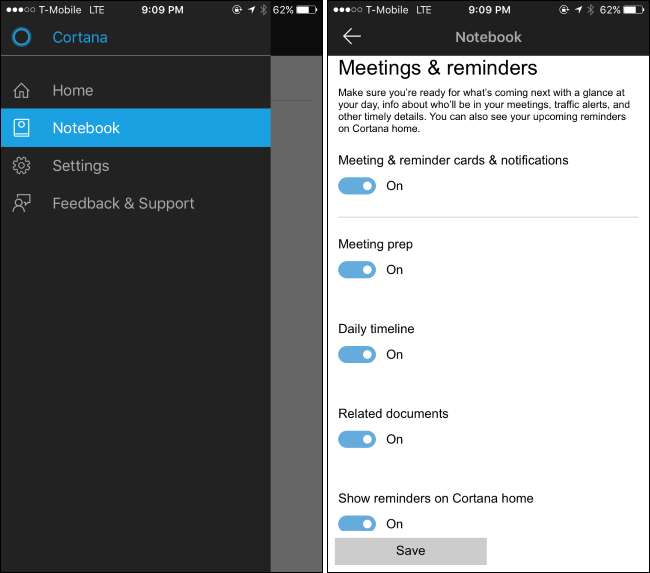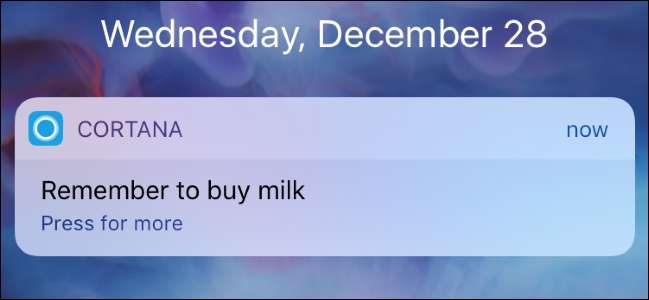
विंडोज 10 का Cortana वर्चुअल असिस्टेंट आपको अपने टास्कबार पर कॉर्टाना बॉक्स में टाइप करके, या अपनी आवाज के साथ रिमाइंडर सेट करने की अनुमति देता है स्टिकी नोट्स ऐप से । लेकिन ये रिमाइंडर सामान्य रूप से आपके कंप्यूटर पर होने पर ही पॉप अप होंगे, जिससे उन्हें याद करने में आसानी होगी।
IPhone और Android के लिए Cortana ऐप आपको अपने फ़ोन पर पुश नोटिफिकेशन भेज सकता है जब Cortana आपको किसी चीज़ के बारे में याद दिलाने की आवश्यकता होती है, इसलिए आपको अपने कंप्यूटर से दूर रहने पर भी वे रिमाइंडर मिलेंगे। आपके द्वारा अपने फोन पर Cortana ऐप में सेट किए गए रिमाइंडर भी आपके पीसी पर वापस सिंक हो जाएंगे।
Cortana ऐप इंस्टॉल करें
सम्बंधित: 15 चीजें आप विंडोज 10 पर कोरटाना के साथ कर सकते हैं
इसके लिए आपको Cortana ऐप की आवश्यकता होगी। एक iPhone पर, ऐप स्टोर खोलें, "Cortana" खोजें, और इंस्टॉल करें Cortana iPhone ऐप Microsoft से। Android फ़ोन पर, Google Play खोलें, "Cortana" खोजें, और इंस्टॉल करें Cortana Android ऐप .
Cortana लॉन्च करें और आपको साइन इन करने के लिए कहा जाएगा। "Microsoft खाता" टैप करें और उसी Microsoft खाते से साइन इन करें जिसका उपयोग आप अपने विंडोज 10 पीसी में साइन इन करने के लिए करते हैं। यदि आप एक स्थानीय उपयोगकर्ता खाते के साथ अपने विंडोज 10 पीसी में साइन इन करते हैं, तो आपको इसकी आवश्यकता होगी Microsoft खाते में स्विच करें प्रथम।
Cortana आपके स्थान को देखने के लिए, और आपको सूचनाएं भेजने के लिए कहेगा। सूचनाएं सक्षम करना सुनिश्चित करें ताकि आप अनुस्मारक के बारे में सूचनाएं प्राप्त कर सकें। आप स्थान सुविधा को भी सक्षम करना चाह सकते हैं, जो आपको सेट करने की अनुमति देता है स्थान आधारित अनुस्मारक। उदाहरण के लिए, आप किराने की दुकान पर दूध खरीदने के लिए एक रिमाइंडर सेट कर सकते हैं, और उस भौगोलिक स्थान पर पहुंचने पर कोरटाना आपको दूध खरीदने के लिए याद दिलाएगा।
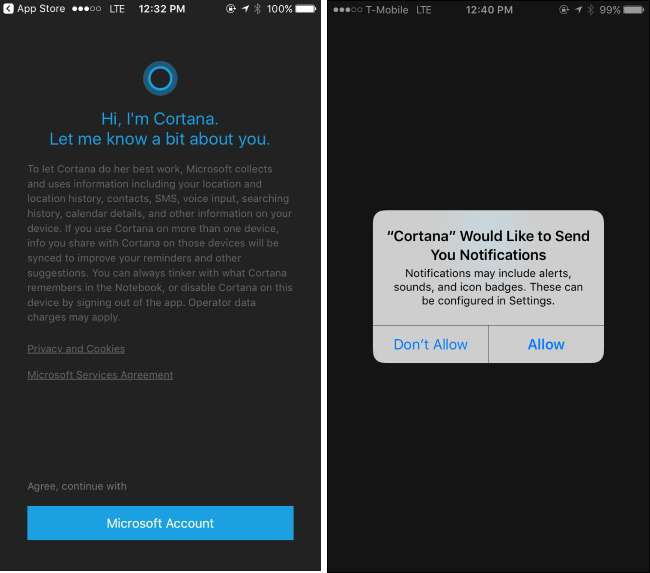
रिमाइंडर का उपयोग कैसे करें
सम्बंधित: विंडोज 10 में "हे कॉर्टाना" को कैसे चालू करें
Cortana ऐप आपके फ़ोन में Cortana वर्चुअल असिस्टेंट लाता है, जिससे आप इसे खोल सकते हैं और Cortana से बात करने के लिए माइक्रोफोन आइकन पर टैप कर सकते हैं और वहां से अनुस्मारक सेट कर सकते हैं। लेकिन आपके द्वारा अपने विंडोज पीसी पर बनाए गए रिमाइंडर भी आपके फोन में सिंक हो जाएंगे।
अपने पीसी पर एक रिमाइंडर सेट करने के लिए, Cortana ("मुझसे कुछ भी पूछें" बॉक्स पर या स्टार्ट मेनू को खोलकर) खोलें और Cortana को विवरण और समय के साथ अनुस्मारक सेट करने के लिए कहें। उदाहरण के लिए, आप कह सकते हैं "मुझे 3 बजे कपड़े धोने के लिए याद दिलाएं"। यह भी "के साथ काम करता है हे कोरटाना "अगर आपके पास हमेशा ऐसा सुनने वाला मोड सक्षम है, तो आप बस कह सकते हैं" अरे कोरटाना, मुझे कुछ करने के लिए याद दिलाएं "अपने पीसी पर कुछ भी क्लिक करके।
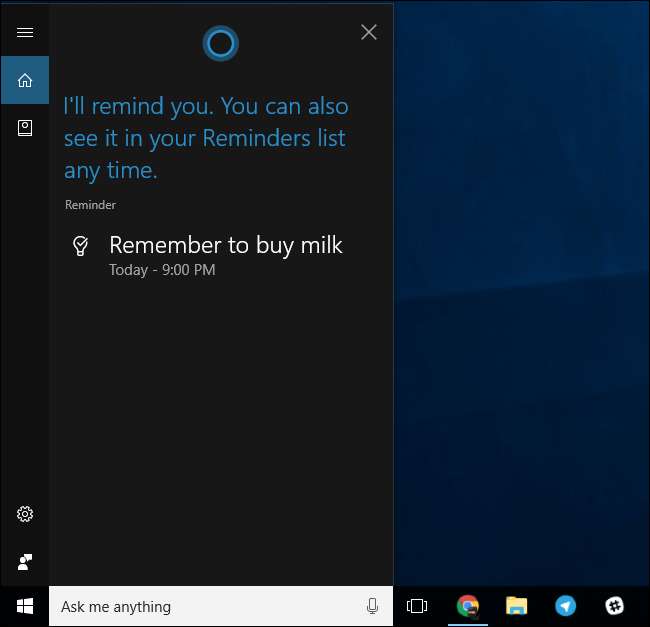
Cortana एक अनुस्मारक सेट करेगा और इसे अपनी नोटबुक में सहेजेगा। आपके द्वारा बनाए गए अनुस्मारक को देखने के लिए, Cortana बॉक्स खोलें, बाईं ओर नोटबुक आइकन पर क्लिक करें, और "अनुस्मारक" पर क्लिक करें। आपको अनुस्मारक की एक सूची दिखाई देगी, और आप उन्हें हटा सकते हैं या यहां से अतिरिक्त अनुस्मारक जोड़ सकते हैं।
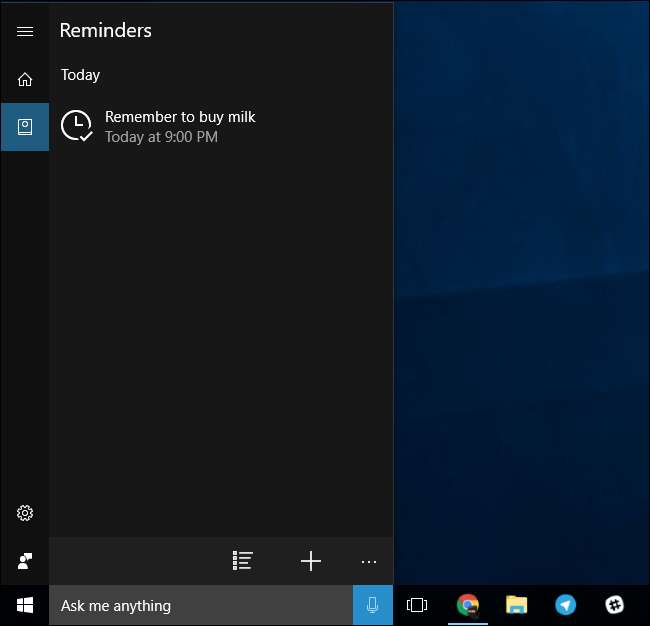
यदि आप Cortana ऐप खोलते हैं तो आपको अपने फ़ोन पर एक ही चीज़ दिखाई देगी। स्क्रीन के नीचे स्थित मेनू खोलें और आपके द्वारा सेट किए गए अनुस्मारक को देखने के लिए "सभी अनुस्मारक" पर टैप करें।
जब अनुस्मारक के प्रकट होने का समय होता है, तो आपको अपने फ़ोन पर Cortana से सामान्य पुश सूचना के साथ-साथ आपके पीसी पर अनुस्मारक भी मिल जाएगा।
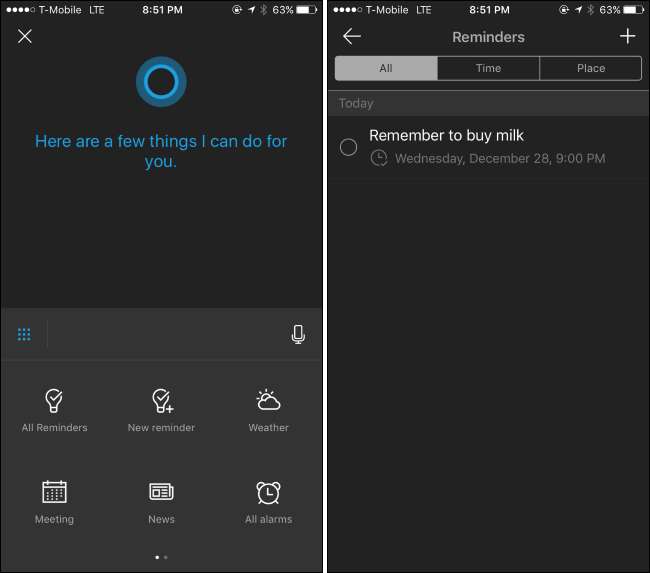
Cortana की अधिसूचनाओं को कैसे अनुकूलित करें
Cortana आपको ट्रैफ़िक, मौसम सहित अन्य चीज़ों के बारे में सूचनाएँ भेजता है और भविष्य में Microsoft द्वारा और भी प्रकार की जानकारी जोड़ी जाएगी। यदि आप एक सूचना देखते हैं जिसे आप देखना नहीं चाहते हैं, तो आप Cortana ऐप खोल सकते हैं, मेनू खोल सकते हैं और "नोटबुक" टैप कर सकते हैं। श्रेणियों के माध्यम से जाओ, अधिसूचना के प्रकार का चयन करें जिसे आप देखना नहीं चाहते हैं, इसे टैप करें, और इसे अक्षम करें।
सक्षम सूचनाओं की "बैठक और अनुस्मारक" श्रेणी को छोड़ना सुनिश्चित करें। यदि आप इस श्रेणी की जानकारी को अक्षम करते हैं तो आपको अपने अनुस्मारक के बारे में सूचनाएं प्राप्त नहीं होंगी।